Nous allons voir ensemble, comment obtenir gratuitement un environnement complet Power Apps.
Contexte
Pour cet article nous allons utiliser la persona Violette créatrice Power Apps.
Violette à déjà créer quelques applications Power Apps et quelques flux Power Automate avec sa licence Office 365, en effet dans la plupart des licences Office 365 sont inclues les licences suivantes :
- Power Apps for Office 365
- Power Automate for Office 365
C’est très bien pour débuter, mais si on souhaite utiliser des connecteurs premium (ceux avec le petit diamant après le nom) on a besoin d’une licence payante.
La licence payante est indispensable si on souhaite utiliser ses applications en production, mais si l’on souhaite juste développer, tester et/ou se former il existe une solution : Power Apps Developer Plan.
Nous allons dans cet article inscrire Violette au plan Power Apps Developer.
Que contient le plan Power Apps Developer ?
Avec le plan Power Apps Developer sont inclues :
- Un accès aux environnements de développement Power Apps et Power Automate.
- Un environnement développeur dédié.
- un accès aux plus de 600 connecteurs Power Apps et Power Automate.
- une plate-forme de données Dataverse dédiée limitée à 2 Go de données.
Vous trouverez plus de détails sur la page dédié.
Les connecteurs premium de Power Automate seront utilisables par les flux déclenchés par des applications Power Apps.
S’inscrire au plan Power Apps Developer
Pour vous inscrire au plan Power Apps Developer vous devez vous rendre sur le site dédié au plan.
Vous devez vous connecter avec une adresse e-mail professionnelle ou scolaire associée à Azure Active Directory.
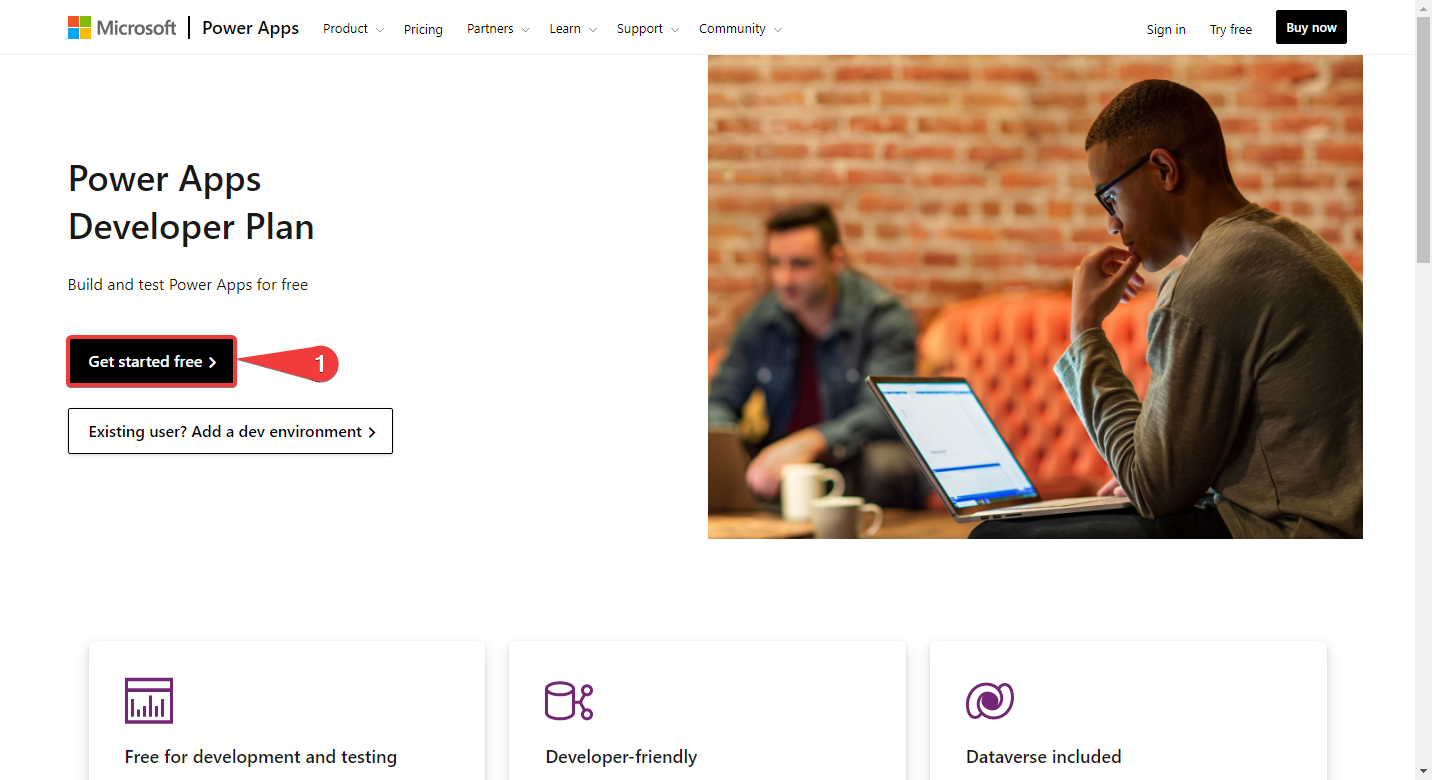
- Appuyez sur Get started free pour commencer le processus d’inscription.
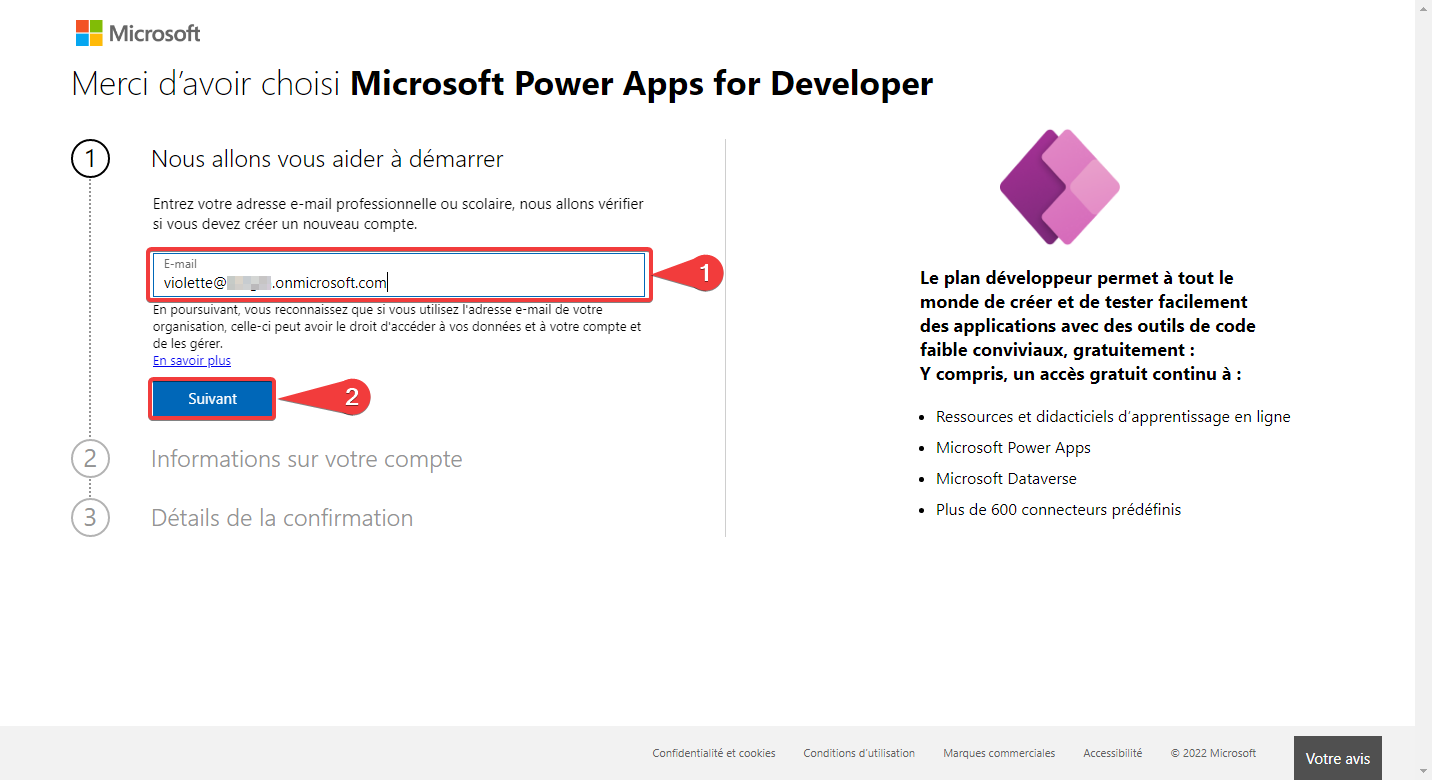
- Renseignez l’email associé à l’inscription.
- Appuyer sur Suivant pour continuer.
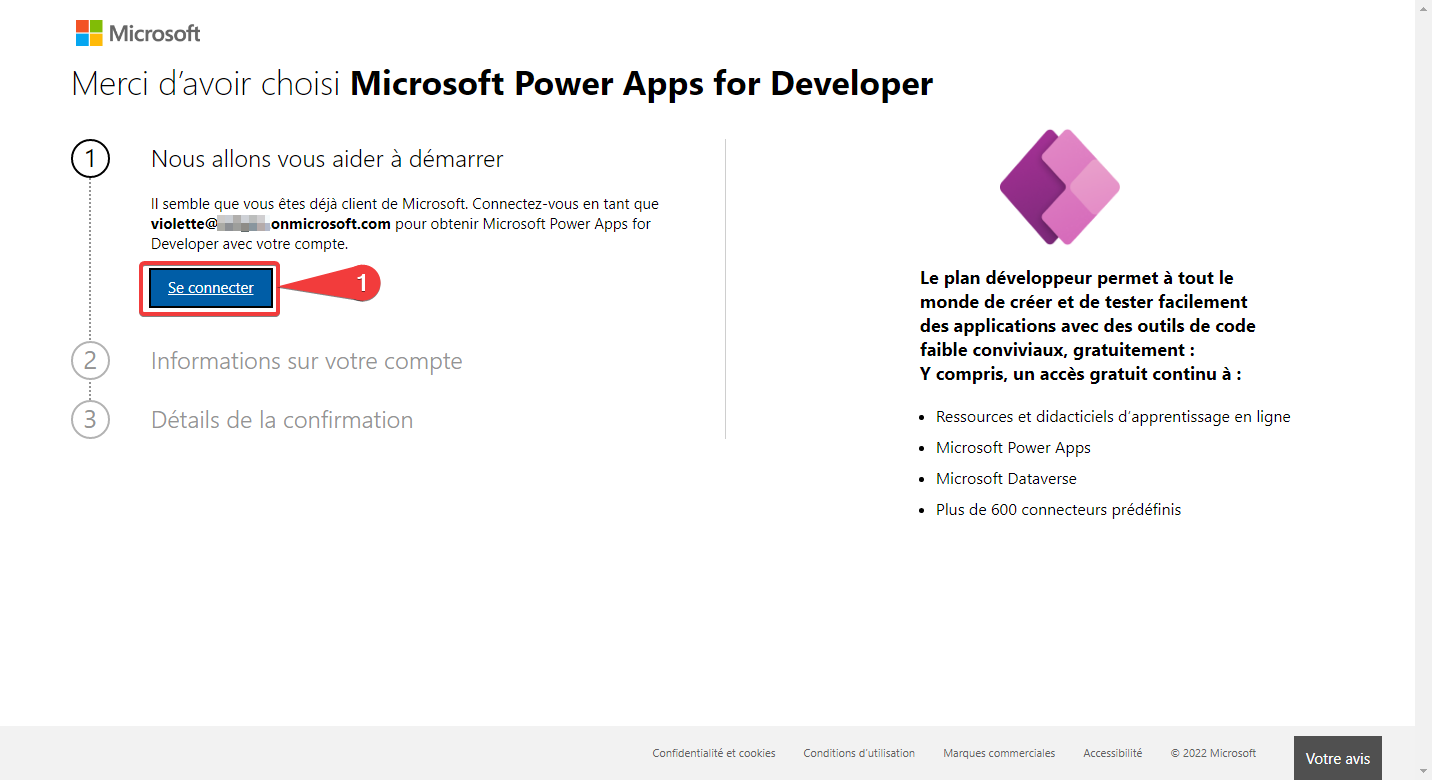
- Appuyer sur Se connecter pour vous identifier.
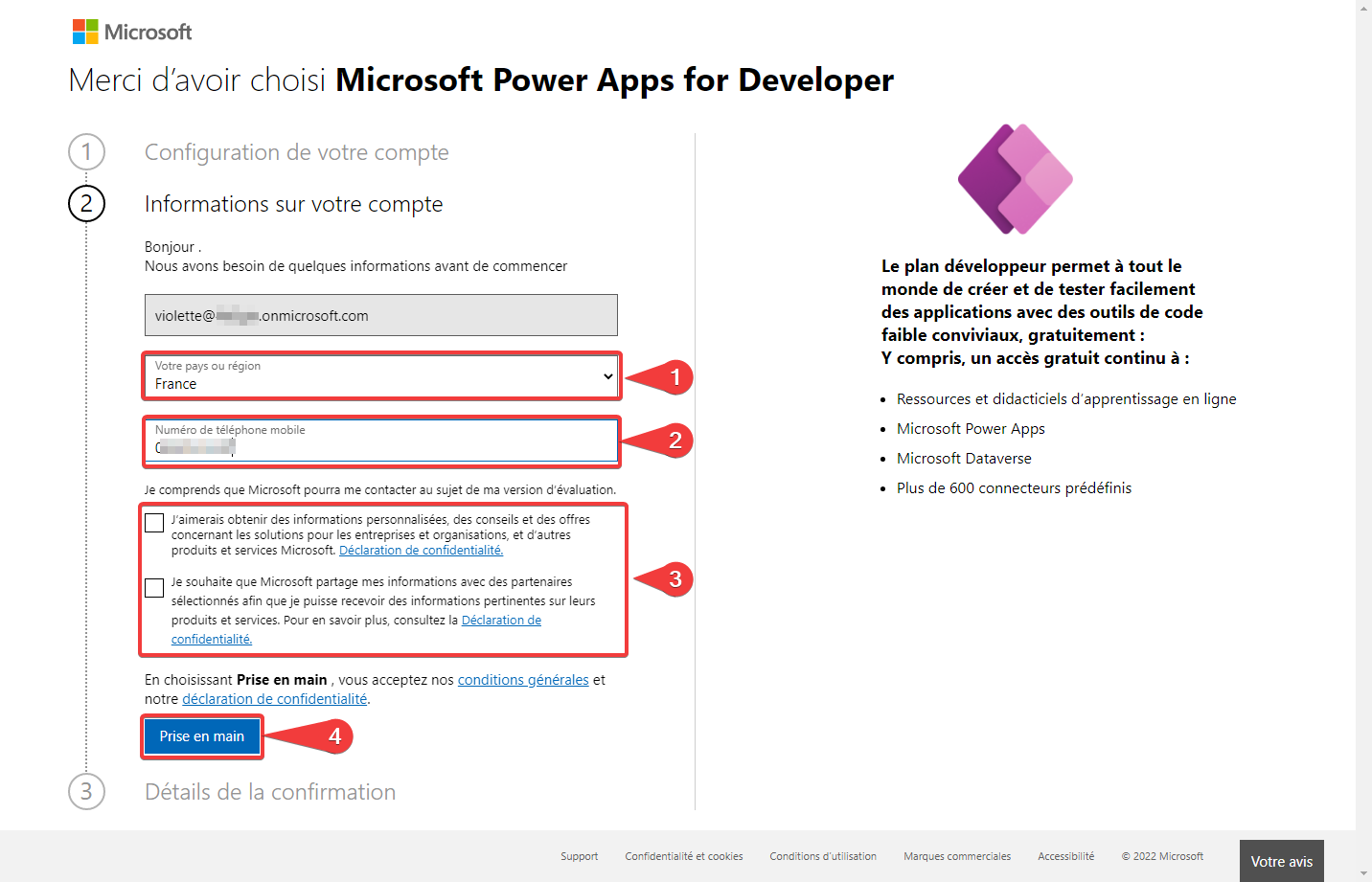
- Renseignez le pays associé à l’inscription.
- Renseignez le numéro de mobile associé à l’inscription.
- Cochez les éléments qui vous intéressent.
- Appuyer sur Prise en main pour continuer.
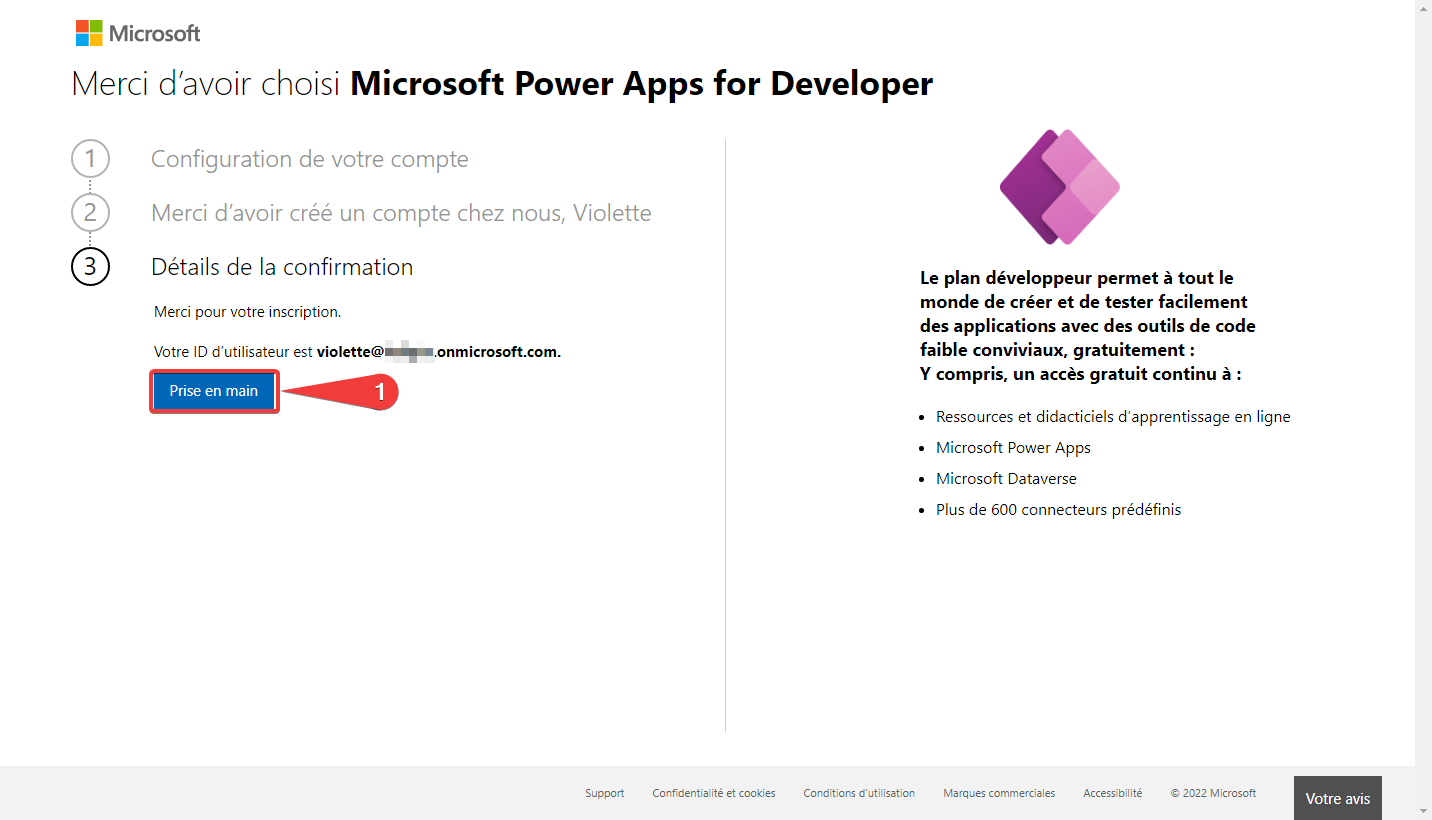
- Appuyer sur Prise en main pour terminer et être rediriger vers l’environnement de développement Power Apps.
Découvrir le plan Power Apps Developer
Nous allons commencer par vérifier que le plan est actif.
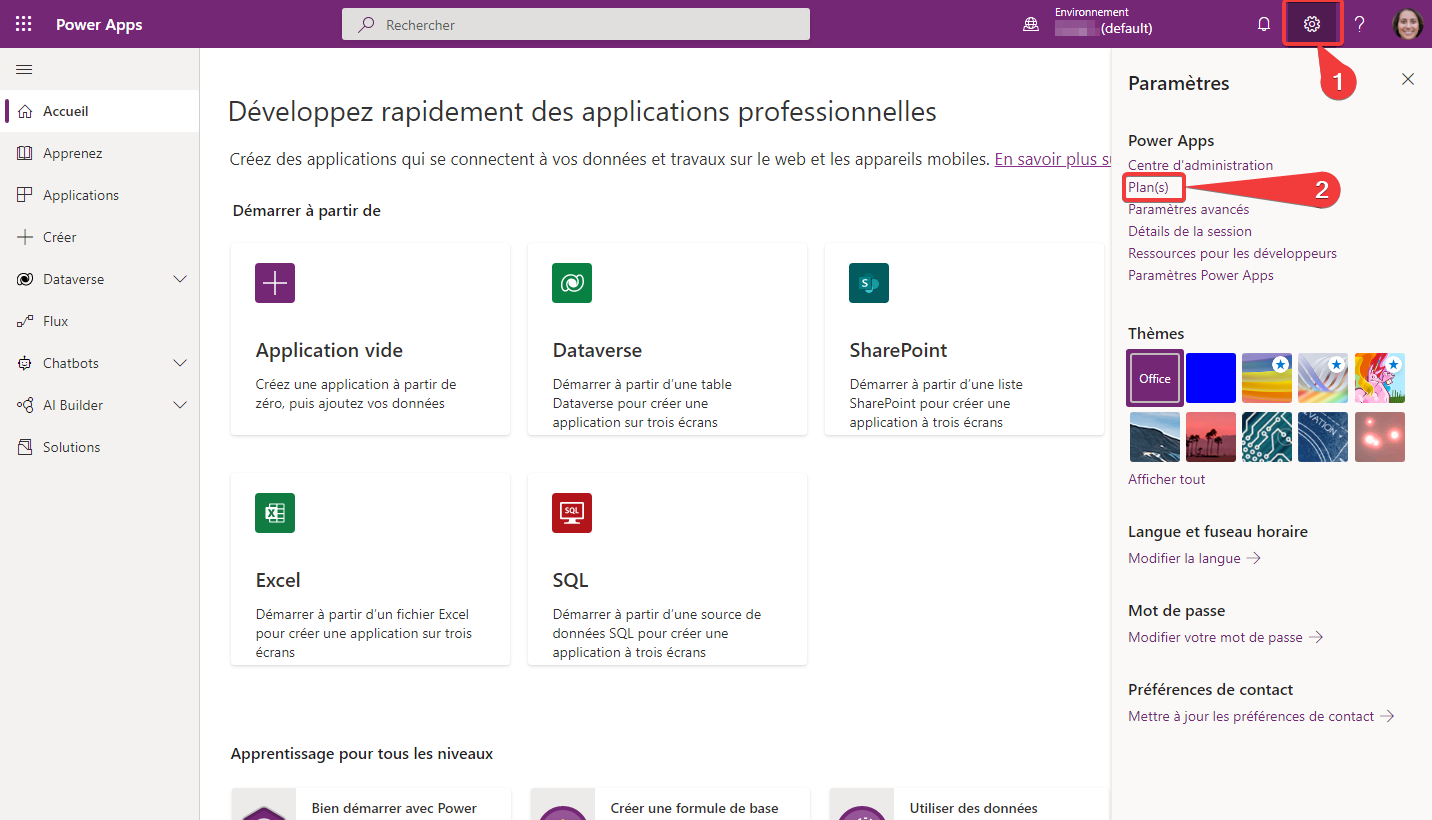
- Cliquez sur la roue crantée pour ouvrir le panneau de paramètres.
- Cliquez sur Plan(s) pour voir la liste des plans affectés à l’utilisateur.
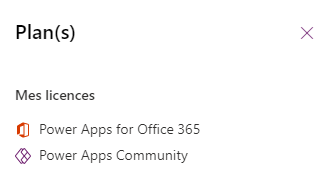
La licence Power Apps Community correspond au plan Power Apps Developer.
Nous allons maintenant vérifier que l’environement développeur dédié est présent.
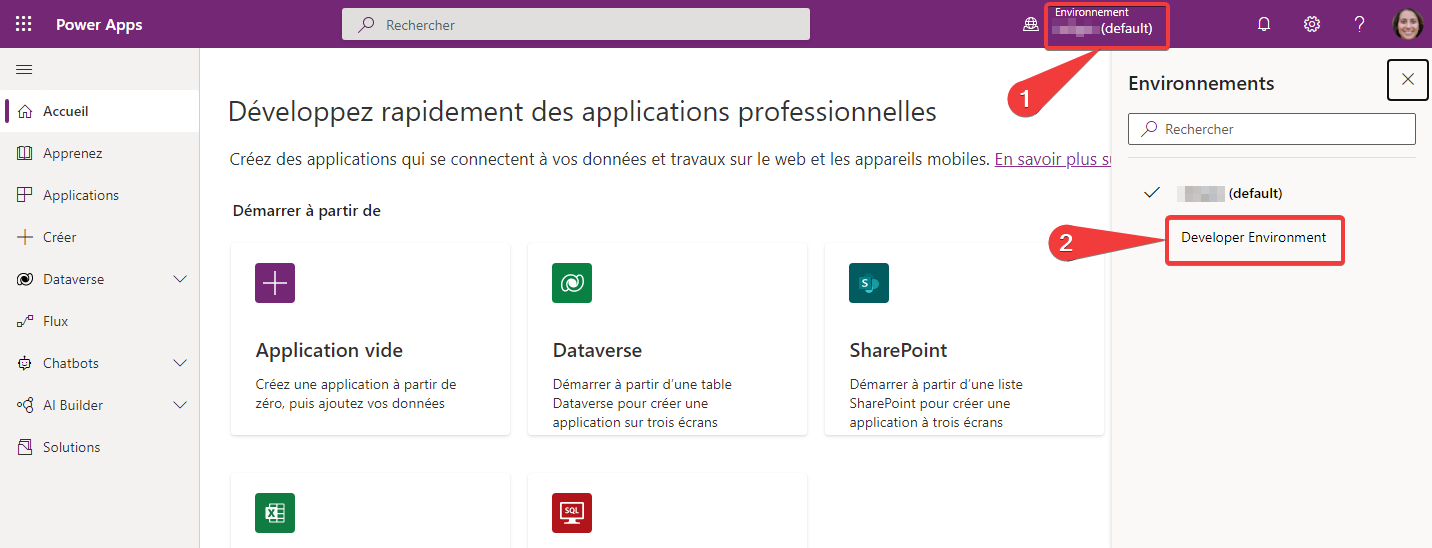
- Cliquez sur l’environnement actif pour ouvrir le panneau des environnements.
- L’environnement Developer Environement correspond à votre environement développeur dédié. Vous pouvez cliquer dessus pour passer de l’environement par défaut à votre environnement dédié.
Pour profiter des avantages de votre plan Power Apps Developer, vous devrez travailler dans votre environement développeur dédié.
Le plan ce terminant par (default) est le plan par défaut de votre organisation.
Nous avons terminé avec la création du plan Power Apps Developer, il ne vous reste plus qu’à jouer avec.
Voici les liens pour accéder rapidement aux outils de développement, penser à modifier l’environnement de travail avant de commencer vos créations.
